Heim >häufiges Problem >Was soll ich tun, wenn die Schaltfläche „Druckbildschirm' nicht funktioniert?
Was soll ich tun, wenn die Schaltfläche „Druckbildschirm' nicht funktioniert?
- 藏色散人Original
- 2023-03-23 15:29:4726836Durchsuche
Die Druckbildschirm-Schaltfläche ist nutzlos. Lösung: 1. Öffnen Sie nacheinander „Einstellungen -> Benutzerfreundlichkeit“. 2. Klicken Sie auf die Tastatur unter dem interaktiven Bereich und öffnen Sie dann „Bildschirmfoto öffnen“ unter der Screenshot-Verknüpfung. 3. Drücken Sie die Tastenkombination „Fn+PrtScn“, um einen Screenshot zu erstellen.

Die Betriebsumgebung dieses Tutorials: Windows 10-System, Thinkbook 14-Computer.
Was soll ich tun, wenn das Drücken des Druckbildschirms nicht funktioniert?
Die PrintScreen-Taste kann nicht zum Erstellen von Screenshots im Win10-System verwendet werden?
Ein Lehrer hat uns zuvor gesagt: Wenn Sie nicht mehr als 10 Möglichkeiten kennen, Screenshots zu machen, sagen Sie nicht, dass Sie wissen, wie man einen Computer benutzt. Heute wollte ich plötzlich verschiedene Möglichkeiten lernen, Screenshots zu machen. Aber ich blieb am Anfang hängen.
Methode 1: Die letzte Die grundlegende Screenshot-Methode PrtSc
Ich habe viele Blogger gesehen, die sagten, sie sollten die PrintScreen-Taste verwenden (der Name dieser Taste kann auf verschiedenen Computern unterschiedlich sein), aber nachdem ich sie gedrückt habe Dieser Schlüssel erschien nur 0. Ich habe die folgenden Lösungen auf meinem eigenen Computer untersucht. Ich hoffe, dass die folgenden Lösungen für Sie hilfreich sein können.
1. Öffnen Sie die Einstellungen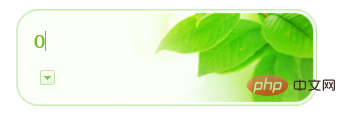
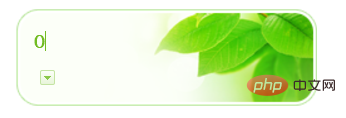

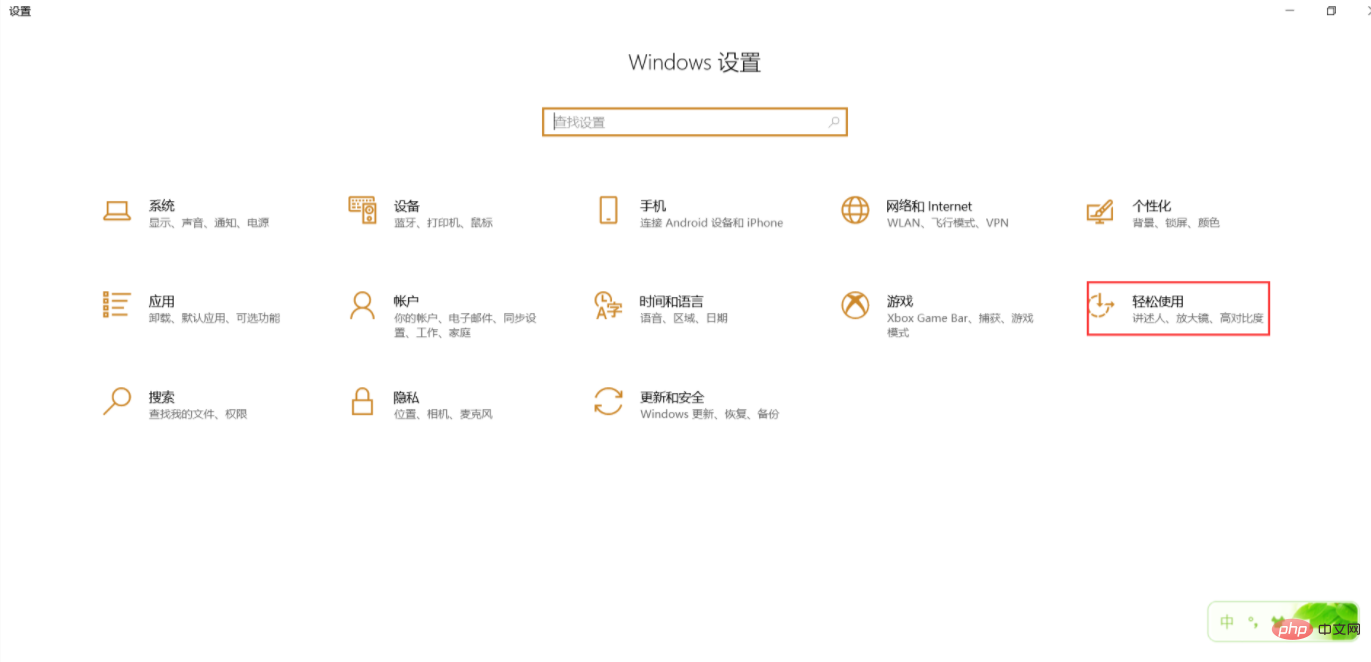 3. Nach dem Öffnen kann durch direktes Drücken der PrtScn-Taste immer noch kein Screenshot erstellt werden. Sie müssen die Tastenkombination [Fn+PrtScn] drücken, um einen Screenshot zu erstellen.
3. Nach dem Öffnen kann durch direktes Drücken der PrtScn-Taste immer noch kein Screenshot erstellt werden. Sie müssen die Tastenkombination [Fn+PrtScn] drücken, um einen Screenshot zu erstellen.
Weitere Informationen zu diesem Thema finden Sie in der Spalte „FAQ
“!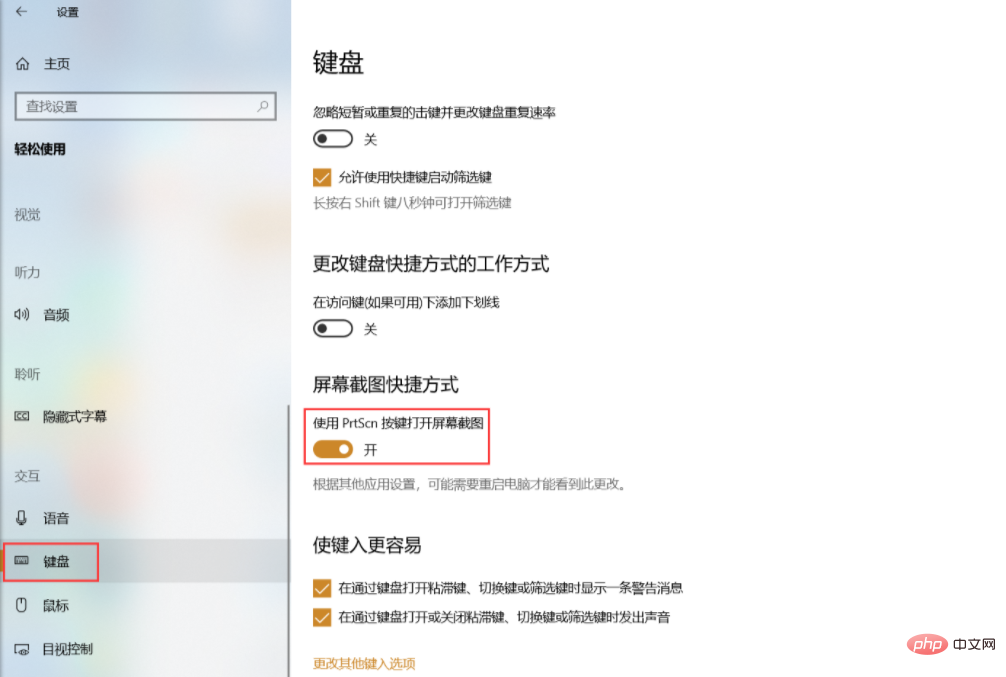
Das obige ist der detaillierte Inhalt vonWas soll ich tun, wenn die Schaltfläche „Druckbildschirm' nicht funktioniert?. Für weitere Informationen folgen Sie bitte anderen verwandten Artikeln auf der PHP chinesischen Website!

